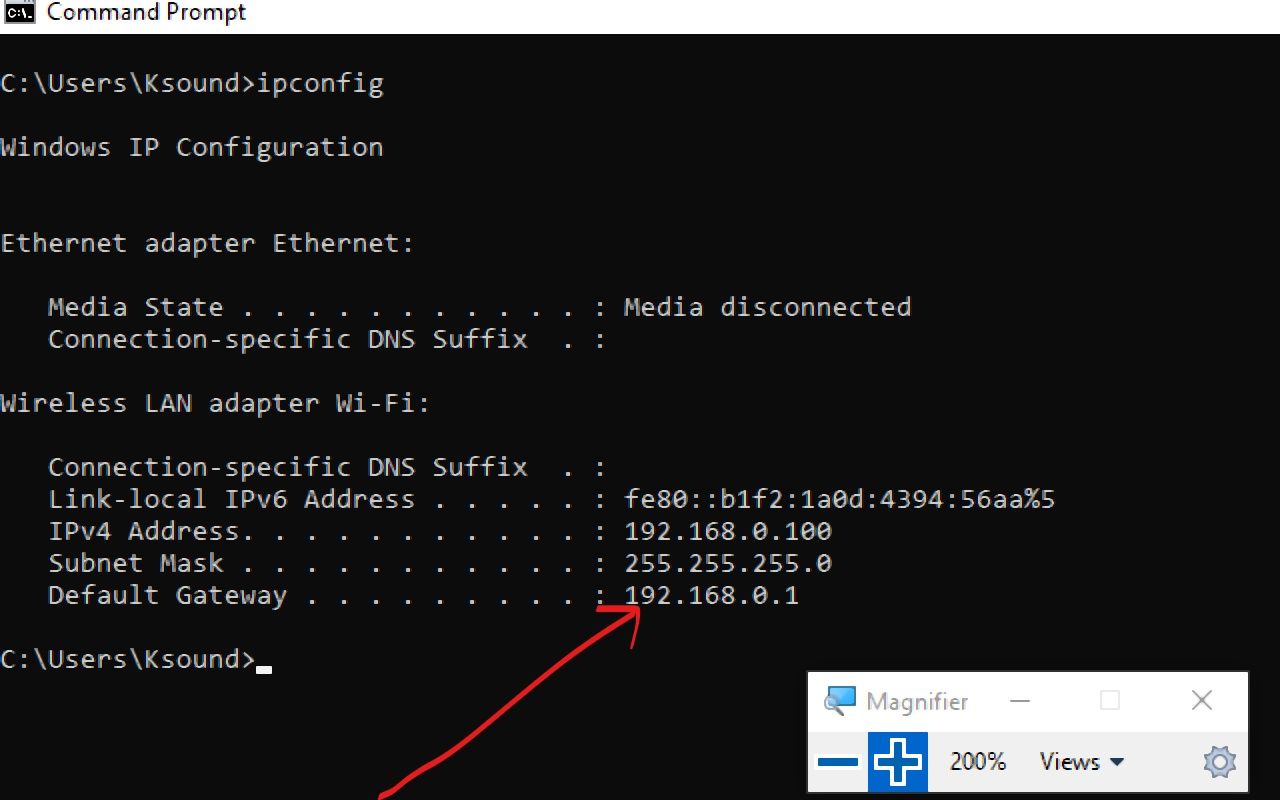Cara melihat ip address wifi – Mengetahui alamat IP WiFi sangat penting untuk mengelola jaringan, memecahkan masalah, dan memastikan keamanan. Panduan komprehensif ini akan mengupas cara melihat alamat IP WiFi di berbagai perangkat, mulai dari Windows hingga iOS, serta membahas tujuan, manfaat, dan masalah umum yang terkait dengannya.
Dengan memahami alamat IP WiFi, Anda dapat mengoptimalkan kinerja jaringan, melindungi data Anda, dan mengakses fitur lanjutan untuk meningkatkan fungsionalitas perangkat Anda.
Cara Menemukan Alamat IP WiFi di Berbagai Perangkat
Alamat IP WiFi adalah nomor unik yang mengidentifikasi perangkat Anda di jaringan. Mengetahui alamat IP WiFi Anda berguna untuk pemecahan masalah jaringan, mengatur pengaturan router, dan mengakses perangkat jarak jauh.
Menemukan alamat IP WiFi Anda bervariasi tergantung pada perangkat yang Anda gunakan. Berikut cara melakukannya di perangkat yang umum:
Windows
- Buka “Control Panel”.
- Klik “Network and Internet”.
- Klik “Network and Sharing Center”.
- Di bagian “Connections”, klik nama koneksi WiFi Anda.
- Di jendela “Status”, cari “IPv4 Address”.
macOS
- Klik ikon Apple di sudut kiri atas layar.
- Pilih “System Preferences”.
- Klik “Network”.
- Pilih koneksi WiFi Anda di panel kiri.
- Klik tombol “Advanced”.
- Di tab “TCP/IP”, cari “IPv4 Address”.
Android
- Buka aplikasi “Settings”.
- Ketuk “Network & Internet”.
- Ketuk “Wi-Fi”.
- Ketuk nama koneksi WiFi Anda.
- Di bagian “Network details”, cari “IP address”.
iOS
- Buka aplikasi “Settings”.
- Ketuk “Wi-Fi”.
- Ketuk ikon “i” di samping nama koneksi WiFi Anda.
- Di bagian “IP Address”, Anda akan menemukan alamat IP WiFi Anda.
Cara Menggunakan Alamat IP WiFi
Alamat IP WiFi adalah pengenal unik yang ditetapkan ke perangkat nirkabel yang terhubung ke jaringan WiFi. Ini memungkinkan perangkat untuk berkomunikasi satu sama lain dan mengakses internet.
Mengetahui alamat IP WiFi Anda dapat berguna untuk berbagai alasan, seperti:
Mengakses pengaturan router
Anda dapat mengakses antarmuka web router Anda dengan memasukkan alamat IP WiFi-nya ke browser web. Dari sana, Anda dapat mengonfigurasi pengaturan jaringan, seperti nama jaringan (SSID) dan kata sandi.
Memecahkan masalah koneksi
Jika Anda mengalami masalah dalam menghubungkan ke jaringan WiFi, mengetahui alamat IP WiFi Anda dapat membantu Anda mendiagnosis masalahnya. Anda dapat menggunakan alamat IP untuk memverifikasi apakah perangkat Anda mendapatkan alamat IP yang valid dari router.
Membuat koneksi langsung
Jika Anda ingin membuat koneksi langsung antara dua perangkat melalui WiFi, Anda dapat menggunakan alamat IP WiFi mereka untuk menetapkan alamat IP statis.
Membatasi akses ke jaringan
Beberapa router memungkinkan Anda membuat daftar putih atau daftar hitam alamat IP WiFi untuk membatasi akses ke jaringan.
Mengatur kontrol orang tua
Beberapa router menawarkan fitur kontrol orang tua yang memungkinkan Anda memantau dan membatasi aktivitas online perangkat tertentu berdasarkan alamat IP WiFi mereka.
Pemecahan Masalah Alamat IP WiFi
Mengatasi masalah alamat IP WiFi memerlukan pemahaman masalah umum dan solusi efektifnya. Berikut panduan komprehensif untuk memecahkan masalah alamat IP WiFi:
Identifikasi Masalah Umum
- Tidak dapat terhubung ke jaringan WiFi
- Koneksi WiFi terputus-putus
- Kecepatan internet lambat
- Kesalahan “Alamat IP tidak valid”
- Kesalahan “Tidak dapat memperoleh alamat IP”
Solusi untuk Masalah Umum
- Tidak dapat terhubung ke jaringan WiFi:Periksa apakah router menyala dan jangkauannya memadai. Pastikan kata sandi WiFi sudah benar.
- Koneksi WiFi terputus-putus:Periksa gangguan sinyal dari perangkat lain, seperti microwave atau telepon nirkabel. Coba pindahkan router ke lokasi lain.
- Kecepatan internet lambat:Periksa bandwidth internet Anda dan pastikan sesuai dengan kebutuhan Anda. Periksa juga apakah ada perangkat lain yang menggunakan bandwidth secara berlebihan.
- Kesalahan “Alamat IP tidak valid”:Dapatkan alamat IP baru dari router atau ISP Anda. Periksa apakah pengaturan IP di perangkat Anda sudah benar.
- Kesalahan “Tidak dapat memperoleh alamat IP”:Periksa apakah server DHCP router diaktifkan. Jika tidak, aktifkan dan coba lagi.
Tabel Masalah dan Solusi
| Masalah | Solusi |
|---|---|
| Tidak dapat terhubung ke jaringan WiFi | Periksa router dan kata sandi WiFi |
| Koneksi WiFi terputus-putus | Periksa gangguan sinyal dan lokasi router |
| Kecepatan internet lambat | Periksa bandwidth internet dan penggunaan perangkat |
| Kesalahan “Alamat IP tidak valid” | Dapatkan alamat IP baru dan periksa pengaturan IP |
| Kesalahan “Tidak dapat memperoleh alamat IP” | Aktifkan server DHCP router |
Keamanan Alamat IP WiFi: Cara Melihat Ip Address Wifi
Alamat IP WiFi merupakan informasi penting yang dapat memberikan akses ke jaringan dan perangkat yang terhubung. Namun, mengetahui alamat IP WiFi juga dapat menimbulkan risiko keamanan. Berikut beberapa tips untuk melindungi alamat IP WiFi:
Enkripsi Jaringan
Enkripsi jaringan, seperti WPA2 atau WPA3, melindungi data yang dikirim melalui jaringan WiFi dengan mengenkripsinya. Hal ini membuat sulit bagi peretas untuk mengakses data yang dikirim melalui jaringan.
Gampang banget cara lihat IP address WiFi. Tinggal buka pengaturan jaringan, terus klik nama WiFi yang lagi disambung. Nanti bakal muncul deh IP addressnya. Oh iya, ngomong-ngomong soal jaringan, kalian udah tahu belum cara aktifkan roaming 3 ? Soalnya kalau roaming 3 aktif, kita bisa tetep internetan meski pindah-pindah area tanpa perlu sambung ulang WiFi.
Nah, balik lagi ke IP address WiFi, kalau udah ketemu, bisa dicatet buat nanti kalau mau ngubah pengaturan router atau apalah.
Kata Sandi Kuat
Gunakan kata sandi yang kuat dan unik untuk jaringan WiFi. Kata sandi yang kuat harus memiliki panjang minimal 12 karakter, terdiri dari kombinasi huruf besar, huruf kecil, angka, dan simbol.
Sembunyikan SSID
SSID (nama jaringan) biasanya disiarkan secara publik. Dengan menyembunyikan SSID, peretas tidak dapat dengan mudah menemukan dan terhubung ke jaringan WiFi.
Filter Alamat MAC
Filter alamat MAC memungkinkan Anda mengontrol perangkat mana yang dapat terhubung ke jaringan WiFi. Dengan hanya mengizinkan perangkat yang dikenal untuk terhubung, Anda dapat mengurangi risiko akses tidak sah.
Perbarui Firmware Router
Pembaruan firmware router dapat memperbaiki kerentanan keamanan. Pastikan untuk memperbarui firmware router secara teratur untuk melindungi jaringan WiFi dari serangan.
Hindari Penggunaan Jaringan WiFi Publik, Cara melihat ip address wifi
Jaringan WiFi publik tidak aman dan dapat digunakan oleh peretas untuk mengakses data Anda. Hindari menggunakan jaringan WiFi publik untuk aktivitas sensitif seperti perbankan online atau belanja.
Gunakan VPN
VPN (Virtual Private Network) mengenkripsi lalu lintas internet Anda, menyembunyikan alamat IP WiFi Anda dan melindungi data Anda dari peretas.
Fitur Lanjutan Alamat IP WiFi

Alamat IP WiFi tidak hanya berfungsi sebagai pengidentifikasi perangkat, tetapi juga memiliki fitur lanjutan yang dapat meningkatkan fungsionalitas jaringan Anda.
Fitur-fitur ini memungkinkan Anda mengelola alamat IP WiFi secara lebih efektif, mengoptimalkan kinerja jaringan, dan meningkatkan keamanan.
Pengaturan Alamat IP Statis
Biasanya, alamat IP ditetapkan secara otomatis melalui DHCP (Dynamic Host Configuration Protocol). Namun, Anda dapat mengonfigurasi alamat IP statis untuk perangkat tertentu, yang berguna untuk perangkat seperti printer atau kamera keamanan yang memerlukan alamat IP tetap.
Pembatasan Akses
Fitur pembatasan akses memungkinkan Anda mengontrol perangkat mana yang dapat terhubung ke jaringan WiFi Anda. Anda dapat membuat daftar putih alamat MAC yang diizinkan atau daftar hitam perangkat yang tidak diinginkan.
Reservasi Alamat IP
Reservasi alamat IP memastikan bahwa perangkat tertentu selalu menerima alamat IP yang sama setiap kali terhubung ke jaringan. Ini berguna untuk perangkat yang perlu diakses melalui alamat IP tertentu, seperti server atau perangkat IoT.
DNS Kustom
Anda dapat mengonfigurasi server DNS kustom untuk jaringan WiFi Anda, yang dapat meningkatkan kecepatan dan keamanan penelusuran web. Server DNS kustom dapat memberikan hasil pencarian yang lebih cepat dan memblokir situs web berbahaya.
Ringkasan Akhir
Mengetahui alamat IP WiFi adalah langkah penting untuk mengelola dan mengamankan jaringan Anda. Dengan mengikuti langkah-langkah yang diuraikan dalam panduan ini, Anda dapat dengan mudah menemukan, menggunakan, dan memecahkan masalah alamat IP WiFi Anda, memastikan koneksi yang stabil dan aman.